A prática de realização de backups regulares é extremamente recomendada em todo e qualquer tipo de site, e para fazer um backup de todo o WP, o processo consiste basicamente na réplica dos arquivos de instalação do site, assim como do banco de dados, e ferramentas como o All in One facilitam muito esse processo.
Instalando o plugin All in One WP Migration
A instalação do plugin é bastante simples, seguindo o processo padrão de instalação de plugins no WP:
- Acesse o seu WP Admin;
- Na barra lateral à esquerda, passe pela opção Plugins e clique em Adicionar Plugin;

- No campo de busque, digite All in One WP Migration, para localizar o plugin para instalação;
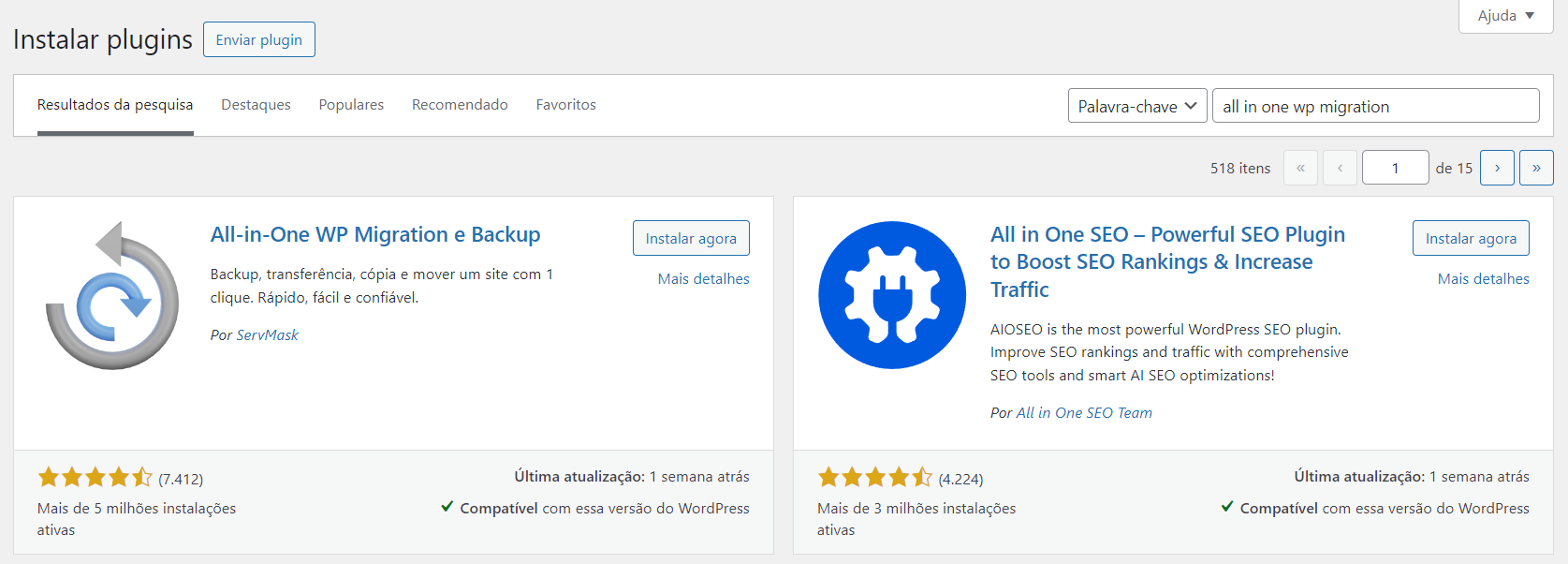
- Clique no botão Instalar para adicionar o plugin e siga clicando em Ativar para concluir.
Fazendo o backup do WordPress
- Com o plugin instalado e ativo, atualize a página para vê-lo na barra à esquerda e clique nele para encontrar a opção de exportação, que é a criação de arquivo de backup;
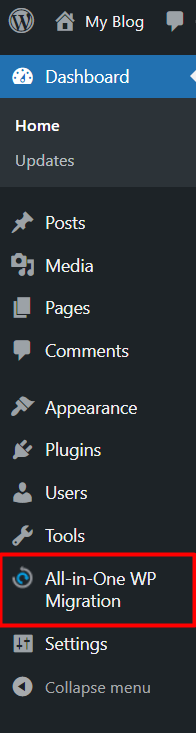
- Na nova tela, clique sobre o botão Exportar, e uma lista de opções será mostrada. Clique na opção Arquivo para seguir;
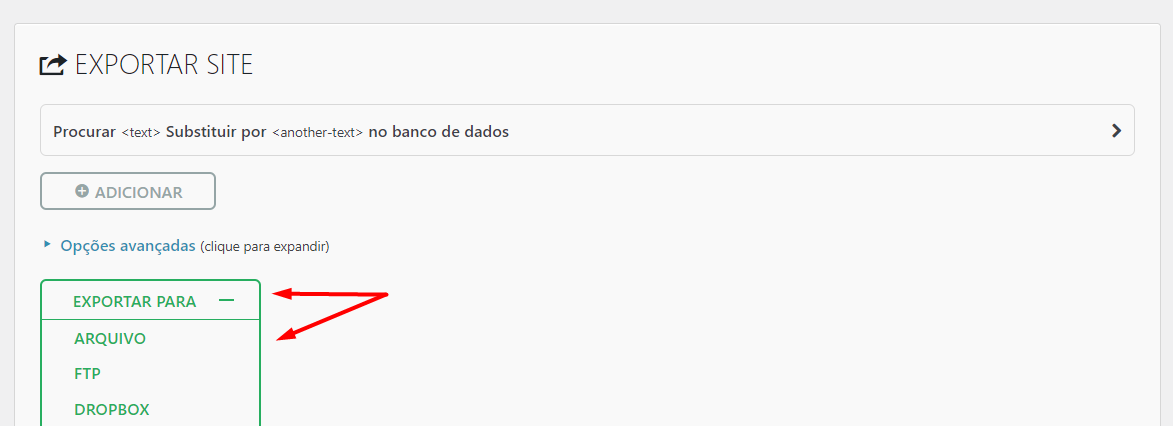
- Com isso, o site começará a gerar o backup imediatamente, e o tempo dependerá do peso de seu site e a capacidade de seu plano de hospedagem. Por isso, aguarde até que a mensagem de sucesso surja;
- Ao fim do processo, você poderá baixar o arquivo compactado se desejar, e ele ficará armazenado em sua própria hospedagem por padrão.
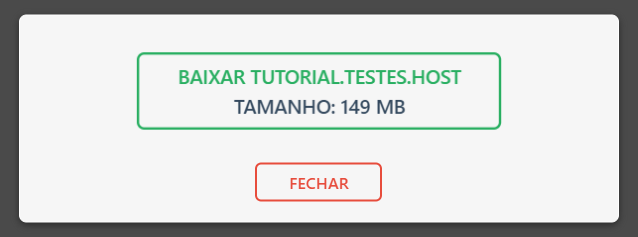
Ao realizar este processo, tenha em mente que ele também consumirá espaço em disco em seu plano de hospedagem, por isso é recomendado conferir o espaço em disco antes da execução e baixar os arquivos para salvar localmente.
Como baixar os backups?
Depois de gerado o backup, e sempre uma boa ideia baixá-lo para salvar em um local seguro, para o caso de uma restauração futura. Esse processo também é bastante simplificado pelo plugin, e em apenas três cliques te permite iniciar o download do arquivo da seguinte forma:
- Passe sobre o nome do plugin para exibir a lista de opções e clique em Backups;
- Localize aquele que deseja baixar e clique nos três pontinhos logo à direita;
- No pequeno menu que se abrirá, clique em Download;
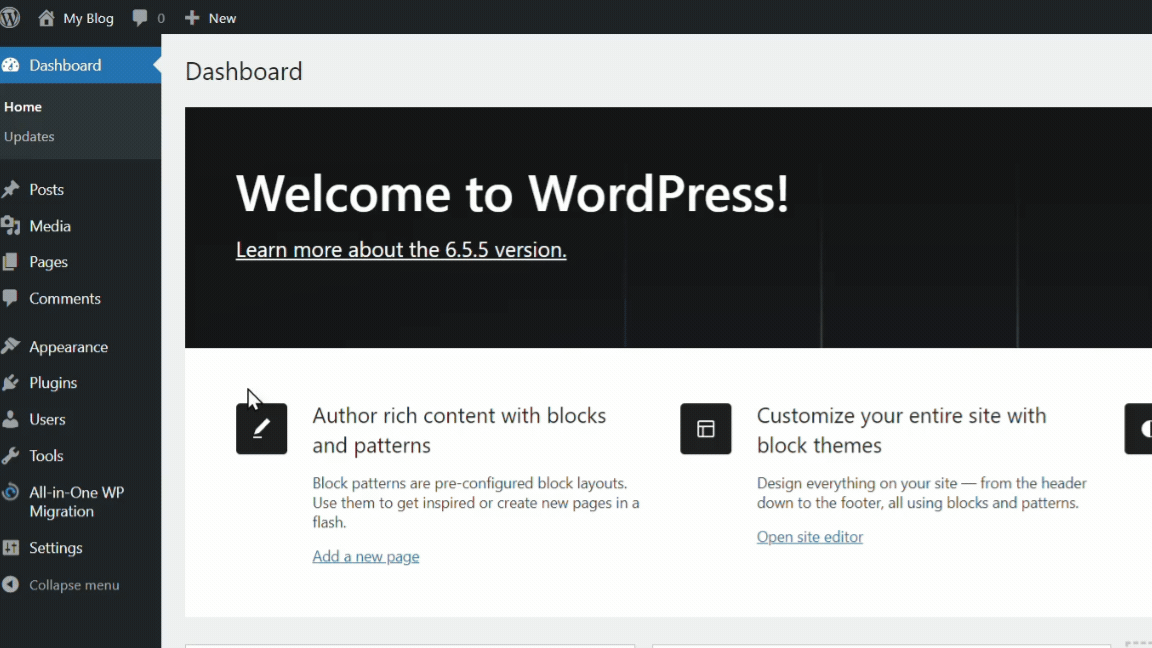
- Assim, você poderá escolher o destino onde será salvo o arquivo em seu PC.
Como importar (restaurar) backups com o All In One?
O recurso de restauração é uma ferramenta extremamente útil, mas que conta com duas diferentes formas para realmente fazer a restauração, a depender se você usa a versão gratuita ou a extensão Unlimited do plugin.
A versão gratuita requer que você envie o arquivo de restauração (.wpress) na tela do plugin, mesmo que seja um arquivo que já esteja em sua hospedagem. Caso você tenha a extensão paga, o processo poderá ser bem mais simples, já que ela permite restaurar backups que estejam na hospedagem. Para a restauração na versão gratuita:
- No WP Admin, passe obre o plugin e acesse a opção Import;
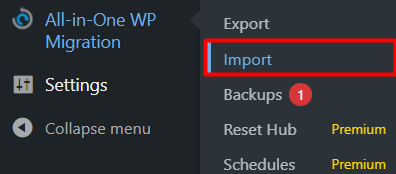
- Agora, clique em Import From e escolha a opção File;
- Será aberta uma tela para fazer o upload do arquivo .wpress em seu pc, escolha o arquivo que será restaurado;
- Será iniciado o upload e, se o envio concluir com sucesso, clique em Proceed na mensagem de confirmação que será mostrada;

- Após isso, será iniciada, de fato, a restauração do backup começará. Será mostrada uma porcentagem com o progresso da importação, aguarde até o fim;
- Com a restauração ocorrendo sem problemas, você verá uma mensagem de sucesso, e poderá ser necesssário relogar em seu WordPress. Não deixe de clicar na opção Save permalinks structure para garantir o funcionamento da sua estrutura de páginas/links internos.
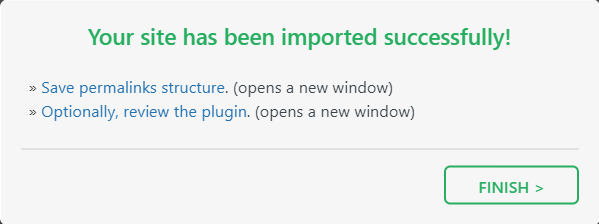
Você está precisando de ajuda?
Saiba que sempre será um prazer te ajudar! Nossa equipe de suporte está disponível à você! Por isso, caso precise de auxilio, saiba que pode contar conosco! Envie-nos um ticket para que nosso time de especialista consiga lhe auxiliar da melhor maneira possível. Você precisa de ajuda de como abrir um ticket? Leia esse artigo.